وظيفة COUNTIFS، كيفية استخدام وظيفة عدد الخلايا وفقًا لشروط متعددة في Excel

تعرف على استخدام وظيفة COUNTIFS في Excel لحساب عدد الخلايا وفقًا لعدة شروط، واكتشف التطبيقات العملية لها في هذا الدليل الشامل.
تساعدك وظيفة الضرب في Excel على حساب الأرقام في جدول البيانات بسرعة. إليك ما تحتاج إلى معرفته حول وظيفة المنتج في Excel .
يعد Microsoft Excel أحد أشهر برامج جداول البيانات اليوم. وهو جزء من مجموعة Microsoft Office. لاستخدام هذا البرنامج بطلاقة، يجب عليك إتقان وظائف Excel الأساسية. وباستخدامها، ستكون معالجة بياناتك أسرع وأكثر سلاسة ودقة. في هذه المقالة دعونا نتعرف على دالة PRODUCT أو دالة الضرب في برنامج Excel .
في Excel ، لتتمكن من جمع القيم في جدول البيانات، سيستخدم المستخدمون الدالة SUM . وإذا كنت تريد حساب حاصل ضرب الوسائط، أو حساب المضروب، فاستخدم الدالة PRODUCT.
هناك أيضًا طريقة لحساب الضرب في برنامج Excel، وهي استخدام عامل التشغيل * لضرب الأرقام. ومع ذلك، فإن العامل * مناسب فقط للحالات ذات الأرقام القليلة والبسيطة. عند التعامل مع الجداول التي تحتوي على العديد من البيانات المعقدة وكميات كبيرة من البيانات، فإن استخدام الدالة PRODUCT سيساعد في حساب البيانات بشكل أسرع. ستوفر المقالة أدناه إرشادات مفصلة حول كيفية استخدام وظيفة ضرب المنتج في Excel وأمثلة لكل حالة.
ما هي وظيفة المنتج في Excel؟
تقوم الدالة PRODUCT في Excel بإرجاع منتج الأرقام المتوفرة كوسيطات. تعتبر الدالة PRODUCT مفيدة عند ضرب عدة خلايا معًا. الصيغة =PRODUCT(A1:A3) تساوي =A1*A2*A3.
=PRODUCT(number1, [number2], ...)لاحظ عند استخدام وظيفة المنتج في Excel
تقوم الدالة PRODUCT في Excel بإرجاع منتج الأرقام المتوفرة كوسيطات. نظرًا لأنه يمكنه قبول نطاق من الخلايا كوسيطة، يكون PRODUCT مفيدًا عند ضرب خلايا متعددة معًا.
تقوم الدالة PRODUCT بحساب وسيطات متعددة في النموذج number1، number2، number3...، بحد أقصى 255 رقمًا.
يمكن أن تكون الوسيطة ثابتًا "مضمنًا" أو مرجع خلية أو نطاقًا. يتم ضرب جميع الأرقام في الوسيطة المقدمة معًا. سيتم تجاهل الخلايا الفارغة والقيم النصية.
أمثلة على وظيفة المنتج
مثال 1 : حساب حاصل ضرب الأعداد
سنقوم بحساب حاصل ضرب الأرقام 5، 3، 2 وصيغة الحساب هي = المنتج (5، 3، 2) = 30.
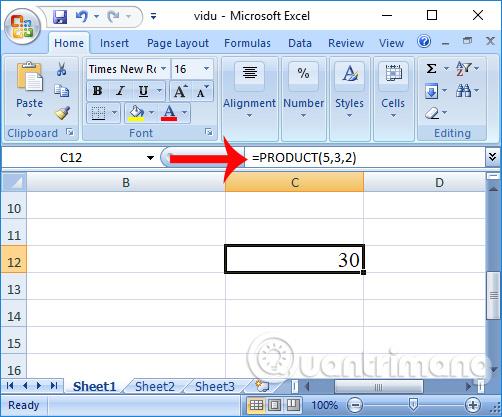
إذا كان هناك صفر في تعبير الضرب، فإن الدالة PRODUCT تنتج أيضًا النتيجة الصحيحة.
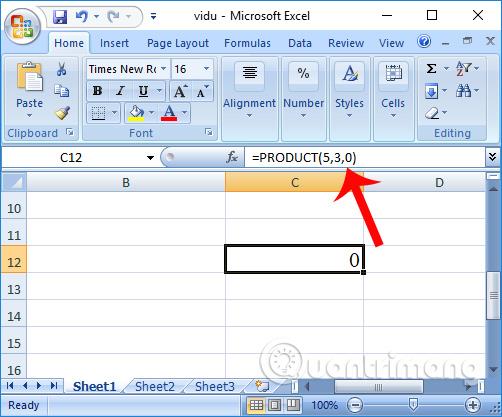
مثال 2 : احسب حاصل ضرب كل عمود في الجدول
لحساب منتج عمود في جدول البيانات باستخدام جدول البيانات كما هو موضح أدناه، أدخل الصيغة =PRODUCT(B2:B6) . النتائج التي تم إرجاعها دقيقة للغاية.

مثال 3 : حساب راتب الموظف براتب يوم واحد ويوم عمل.
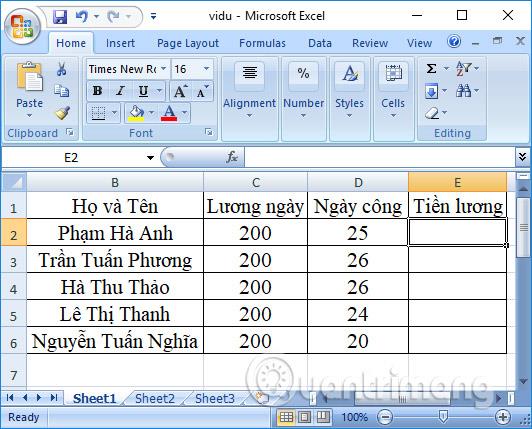
الطريقة الأولى : هنا يمكن للمستخدمين استخدام عامل التشغيل * لحساب الراتب الفعلي للموظف. هذه الطريقة بسيطة جدا.
يقوم المستخدم بإدخال الصيغة E2=C2*D2 . وبعد ذلك مباشرة سوف تتلقى الراتب الفعلي للموظف. قم بالتمرير لأسفل لإدخال النتائج تلقائيًا.
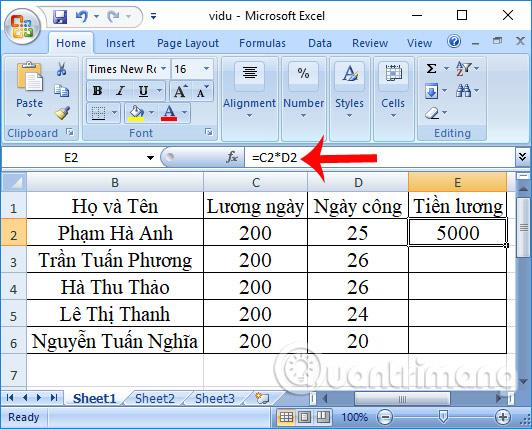
الطريقة الثانية : سوف نستخدم وظيفة المنتج لحساب المبلغ المالي الذي يتلقاه كل موظف.
تقوم بإدخال صيغة الحساب في مربع النتيجة في عمود الراتب كـ =PRODUCT(C2,D2) ثم اضغط على Enter لإجراء وظيفة الحساب.
تكون نتيجة حساب الراتب عند استخدام وظيفة PRODUCT مشابهة لما نستخدمه مع عامل التشغيل *. قم بالتمرير لأسفل إلى المربعات المتبقية لإدخال مبلغ الراتب للموظفين المتبقين.
هناك طريقتان مختلفتان لحساب الضرب في Excel، ولكن في حالة اضطرارك إلى العمل مع العديد من المصفوفات والبيانات، فإن استخدام وظيفة PRODUCT سيكون أسرع. نحتاج فقط إلى إدخال اسم الوظيفة PRODUCT وتحديد المنطقة المراد حسابها، وبذلك تكون قد انتهيت.
الأشياء التي يجب تذكرها عند استخدام وظيفة المنتج في Excel
أتمنى لك النجاح!
تعرف على استخدام وظيفة COUNTIFS في Excel لحساب عدد الخلايا وفقًا لعدة شروط، واكتشف التطبيقات العملية لها في هذا الدليل الشامل.
تساعد أزرار الاختيار (أزرار الخيارات) مستخدمي Excel على عرض جدول البيانات والتنقل فيه بسهولة أكبر. إليك كيفية إنشاء زر اختيار في Excel وتعزيز تجربتك في استخدامه.
تعرف على الدالة SUBTOTAL في Excel، كيفية استخدامها، وصيغتها. احصل على معلومات قيمة واستفد من الوظائف المتعددة للدالة SUBTOTAL!
تعلم كيفية استخدام مراجع الخلايا النسبية والمطلقة في Excel 2016 لتحقيق أقصى استفادة من بياناتك!
قام MehmetSalihKoten، أحد مستخدمي Reddit، بإنشاء نسخة كاملة الوظائف من Tetris في Microsoft Excel.
لتحويل وحدات القياس في إكسيل، سوف نستخدم وظيفة التحويل.
ما هي وظيفة HLOOKUP؟ كيفية استخدام وظيفة HLOOKUP في إكسيل؟ دعونا نكتشف ذلك مع LuckyTemplates!
يتم استخدام الدالة IFERROR في Excel بشكل شائع. لاستخدامها بشكل جيد، تحتاج إلى فهم صيغة IFERROR الخاصة بـ Microsoft Excel.
ما هي وظيفة VALUE في Excel؟ ما هي صيغة القيمة في Excel؟ دعونا نكتشف ذلك مع LuckyTemplates.com!
يتم استخدام الدالة EOMONTH في Excel لعرض اليوم الأخير من شهر معين، مع تنفيذ بسيط للغاية. ستحصل بعد ذلك على اليوم الأخير من شهر محدد بناءً على البيانات التي أدخلناها.







